iOS 17 integra una nuova modalità chiamata “StandBy” (in italiano “Sospensione”) che entra in azione automaticamente quando ricarichiamo lo smartphone in posizione orizzontale: vale sia con la ricarica wireless MagSafe sia con il normale cavetto Lightning, l’importante è che lo smartphone si trovi in orizzontale.
Ci permette di utilizzare l’iPhone come una sorta di sveglia da comodino, come cornice digitale o come hub per controllare tutti gli accessori domotici della nostra casa.
E’ pienamente personalizzabile ed offre diverse schermate preimpostate ed altre che possono essere create dalle applicazioni di terze parti.
Io ho provato la funzione utilizzando un supporto da tavolo. Finchè il telefono resta in verticale si comporta nel solito modo ma appena viene ruotato in orizzontale parte la modalità Sospensione (o StandBy).
Esistono 3 tipi di schermate e si può passare dall’una all’altra con uno scorrimento orizzontale:
La prima schermata è dedicata ai Widget. Il display viene diviso in due metà e potremo impostare un Widget a sinistra ed uno a destra. Scorrendo ognuna delle due sezioni in verticale, potremo far ruotare i widget tra quelli che abbiamo aggiunto. Un tap prolungato ci permetterà di personalizzare ciascuna delle due sezioni, potremo aggiungere anche i suggerimenti per i Widget, quelli delle app native o quelli delle app di terze parti.
Muovendo il dito da destra verso sinistra entreremo nella seconda schermata, quella dedicata alle Foto. Qui visualizzeremo le immagini della nostra galleria che ruoteranno automaticamente dopo alcuni secondi. L’orologio sarà sempre visibile al di sopra di ogni foto che apparirà. Anche in questo caso, muovendo il dito in verticale potremo scegliere quali foto mostrare, come ad esempio un Album specifico oppure le macro categorie create automaticamente da iOS come “Natura, Città, Persone etc”.
Muovendo ancora il dito da destra verso sinistra entreremo nella terza ed ultima schermata, una vera e propria sveglia con orologio digitale che occupa quasi tutto lo schermo, il giorno e la prossima sveglia che abbiamo impostato.
A queste schermate di Apple, potranno aggiungersene altre con le applicazioni App Store. Ad esempio, le applicazioni che utilizzano le Live Activities, potranno mostrare i progressi in tempo reale anche sulla schermata StandBy.
Se stiamo riproducendo della musica, si verrà a creare una nuova schermata con la copertina dell’album a sinistra, il titolo a destra ed i controller multimediali subito sotto. Insomma è tutto molto dinamico.
Le notifiche delle applicazioni, appariranno enormi quando lo smartphone è in modalità StandBy, così potremo vederle anche da lontano, a patto che il telefono sia sbloccato, altrimenti non appariranno i dettagli.



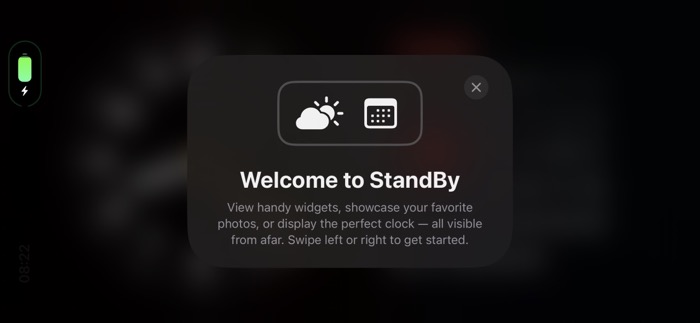
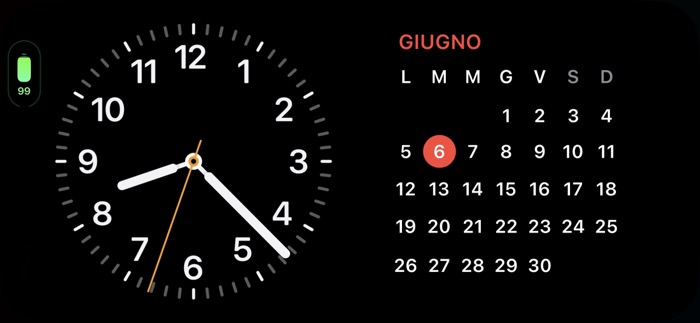
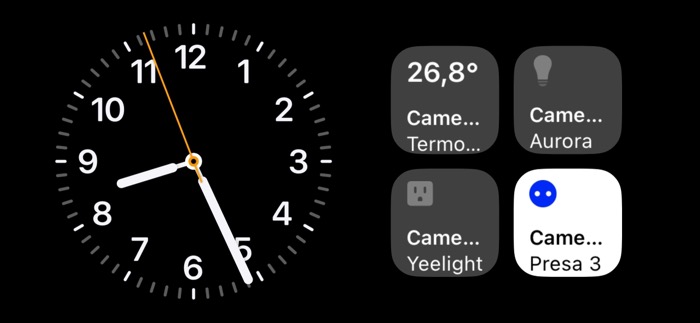
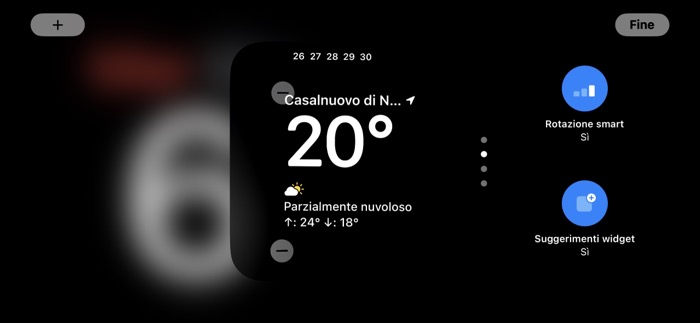
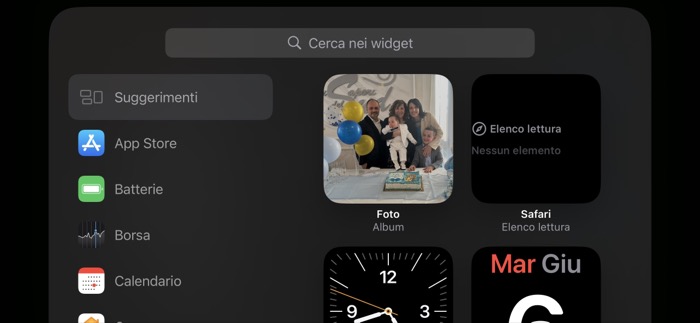

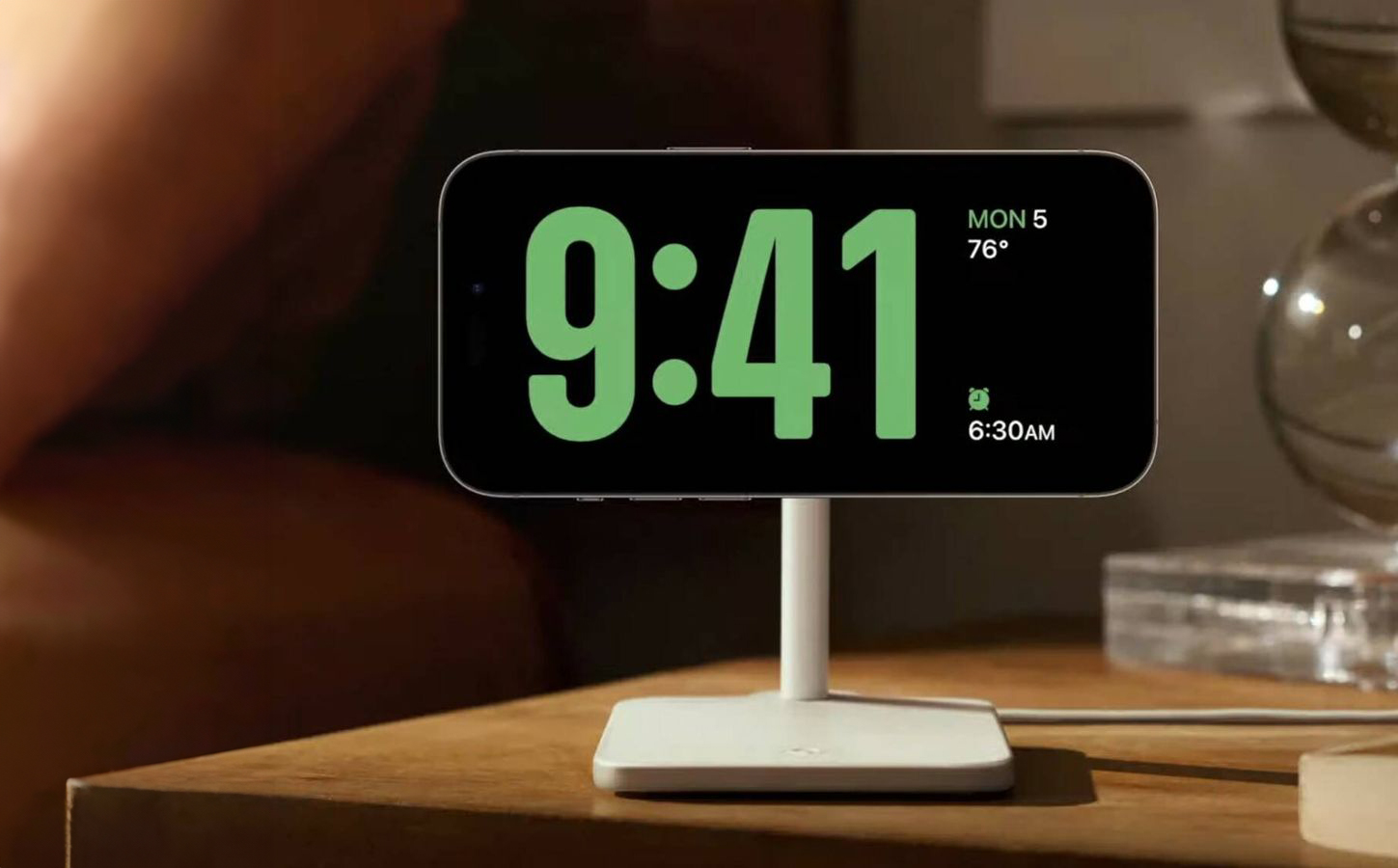
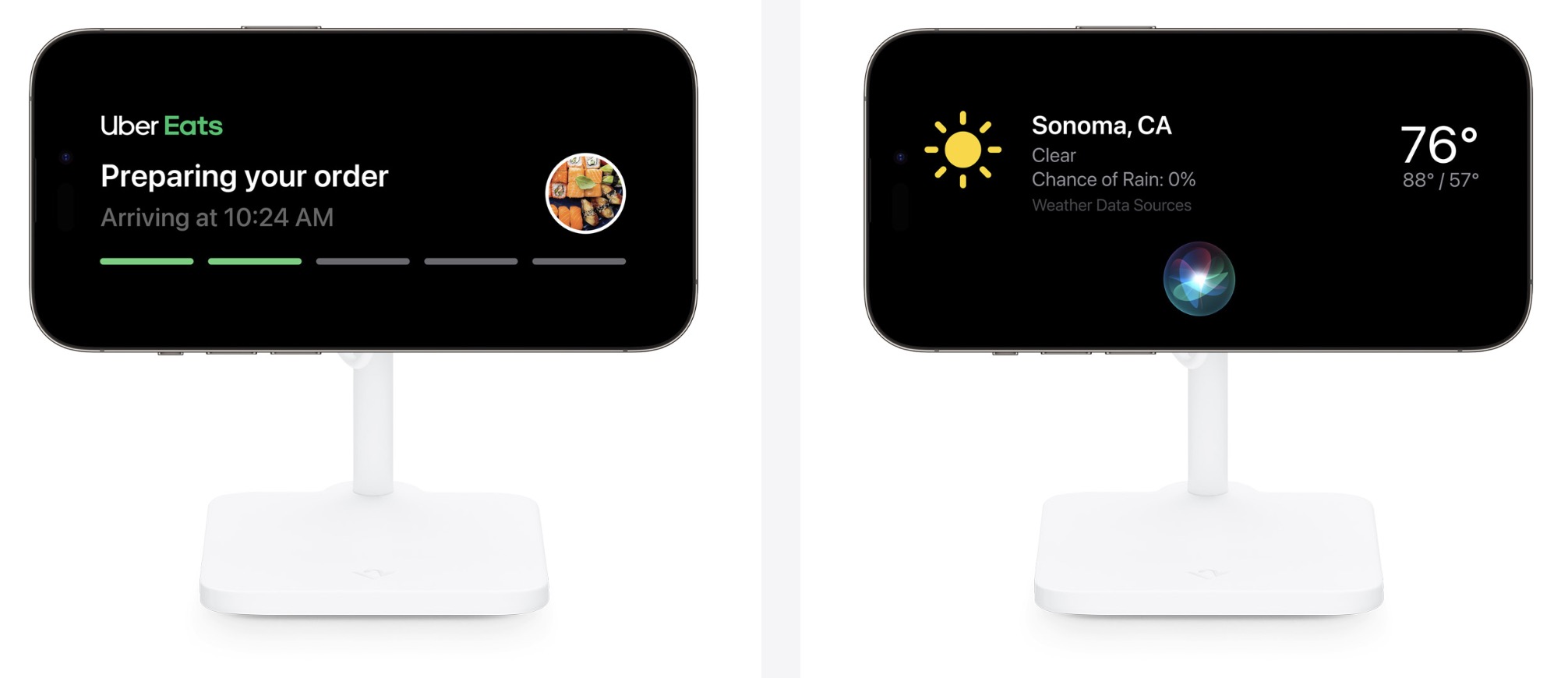
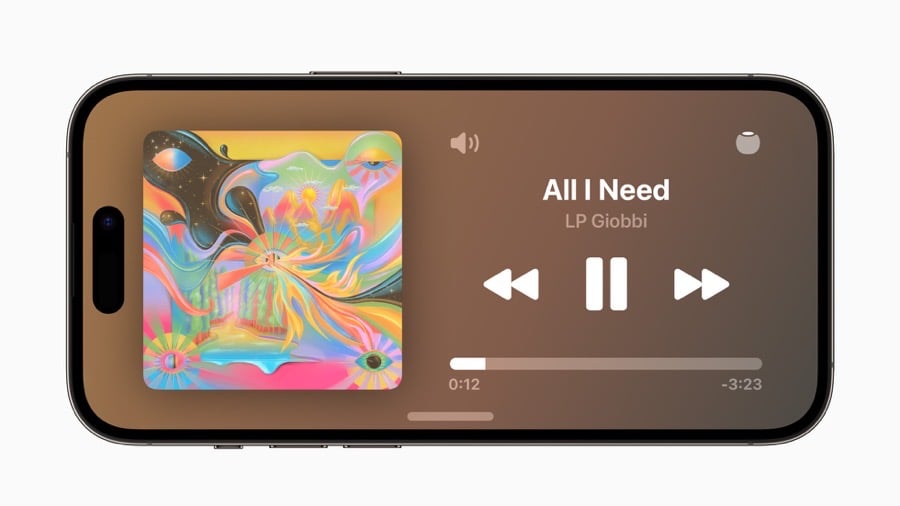

Leggi o Aggiungi Commenti